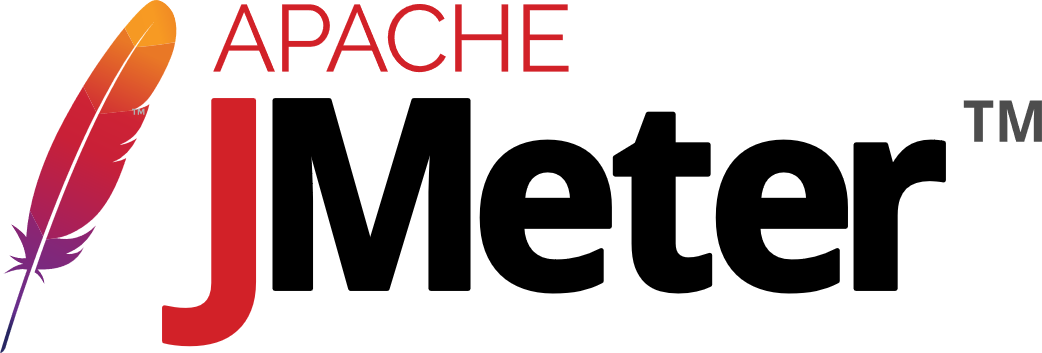
2.1 JMeter环境需求
JMeter是纯Java应用程序,因此有Java运行环境的要求。不同版本JMeter对Java版本的要求不尽相同。比如:
JMeter3.3仅支持Java 8
JMeter4.0要求Java 8+(表示大于等于Java 8版本)
JMeter5.1.1要求Java 8+
Java版本一般指的是JDK版本,这两个概念可以无差别对待。目前JDK可以分为Oracle JDK与Open JDK两类,其中Open JDK是Oracle JDK的开源免费版。
从2019年1月开始,LTS的Oracle JDK8与Oracle JDK11不再免费,企业需要获取JDK的更新升级,则需要购买Orace的订阅服务。也可以不付费而使用免费的Open JDK 8/11,两者没有太大的区别。
2.2 JMeter运行原理
JMeter以创建多个线程的方式来模拟多个用户执行操作,一个线程代表一个虚拟用户。当JMeter执行测试时,测试计划会发送到负载机,并向负载机发送命令以CLI方式执行测试,产生多个线程向被测系统发送请求,生成负载。
基于操作方式,可以分为两种:
- GUI模式
图形用户界面运行模式。可视化显示更加直观,可使用鼠标操作更为方便。
- CLI模式
命令行模式(旧称NON GUI)。
使用GUI模式存在如下问题:
1)GUI模式运行时会消耗大量的系统资源,从而影响测试结果;
2)某些环境中可能无法使用GUI模式,比如将JMeter部署在没有GUI的Linux系统上。为了规避这些问题,JMeter提供了CLI模式,可以通过运行JMeter命令来执行测试。
建议使用GUI模式来创建和调试测试脚本;使用CLI模式执行测试并收集测试结果。
基于运行架构,可以分为两种:
- 单机模式
JMeter安装在一台服务器上,这台机器也是负载机,所有请求都从该机器发出
- 分布式模式
单机模式存在如下问题:
1)JMeter运行时,产生的众多线程会消耗大量的CPU,内存资源,负载机本身可能成为测试瓶颈;
2)网络上能传输的数据量受网络带宽影响,无法做到高并发,导致测试结果不准确。使用分布式模式可以解决这些问题,使用一台Master控制多台远程Slave,将测试计划分发到不同的Slave上执行,请求从不同的Slave发出。
分布式运行原理
- JMeter分布式体系结构
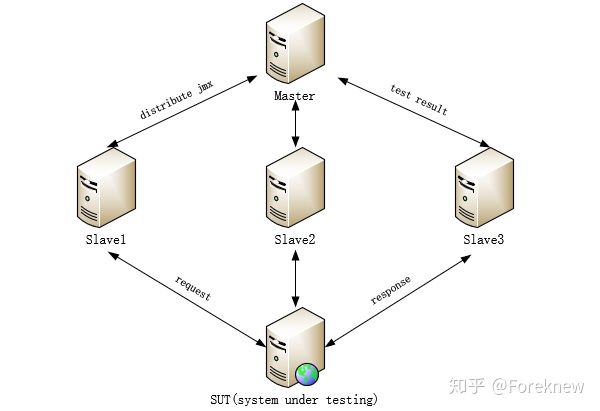
- JMeter分布式执行测试过程
1.首先启动每台Slave上的Agent程序
Windows: jmeter-server.bat,Linux/Unix: jmeter-server;
2.启动Master后自动连接各台远程Slave;
3.Master将存储在本地的测试计划(jmx文件)分发到各台远程Slave,并命令各Slave以CLI模式执行JMeter测试;
注意:参数化文件或依赖包需要手工拷贝到各台远程Slave上;
4.Slave执行测试向SUT(被测系统)发送请求,并接受服务器返回的响应结果;
5.Slave将测试结果回送给Master;
6.Master接收并汇总统计测试结果。2.3 单机环境部署
这里以在Windows 10(64bit)上安装最新的JMeter5.1.1版本为例进行讲解。
安装步骤如下:
1.安装JDK 11(Oracle JDK 11学习用途无妨)
安装路径默认为C:Program FilesJavajdk-11.0.3
2.配置JDK 11环境变量
2.1.新建环境变量JAVA_HOME,将其值设置为:
C:Program FilesJavajdk-11.0.3
2.2.修改环境变量Path,在其值后追加如下内容:
;%JAVA_HOME%bin
2.3.测试JDK 11
分别运行java,javac,java -version命令
若前两个命令显示了命令的语法信息,最后一个命令显示了JDK 11的版本信息,
则表明JDK安装成功。
3.安装JMeter5.1.1
将apache-jmeter-5.1.1.zip解压缩到任意目录即可,
比如:D:Program Filesapache-jmeter-5.1.1
4.启动JMeter5.1.1(GUI模式)
到解压缩目录下的bin子目录中,找到jmeter.bat,双击启动即可。2.4 分布式环境部署
程序清单
1.jdk-8u212-linux-i586.tar.gz (JDK8 32bit)
2.apache-jmeter-5.1.1.zip (JMeter Master与Slave安装包相同)服务器列表
这里以Master控制2台Slave为例介绍部署过程。服务器信息如下表所示:
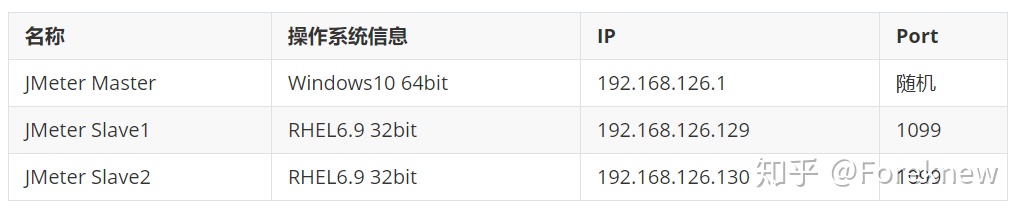
操作步骤
1.部署并配置多台Slave;
2.部署并配置Master;
3.GUI方式启动Master测试验证。- 部署并配置多台Slave
[root@localhost ~2. 部署并配置Master
jmeter.properties这个配置文件,编辑:
将:
3. GUI方式启动Master测试验证
以GUI方式启动Master,菜单Run-->Remote Start中可以看到配置的远程Slave信息,如下图所示:
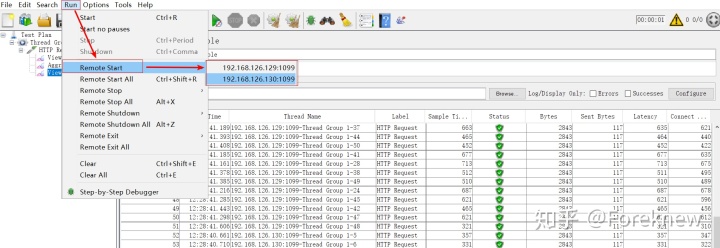
注意事项
1.Master与各Slave使用的Java版本保持一致;
2.Master与各Slave使用的JMeter版本保持一致;
3.若测试计划中引用了某插件,则Master与各Slave都要包含该插件;
4.测试计划只需要放在Master上,执行时会自动分发到各Slave,不需要每台Slave复制一份;
5.若测试计划中引用到了参数化文件,需要将参数化文件复制到各台Slave上,并且存放的目录路径需要保持一致;
6.分布式执行的线程数=假定单机部署执行的线程数*Slave数。比如单机部署时运行50个线程,先以分布式运行,有4台Slave,则总共执行的线程数为:50*4=200。



















 174
174

 被折叠的 条评论
为什么被折叠?
被折叠的 条评论
为什么被折叠?








